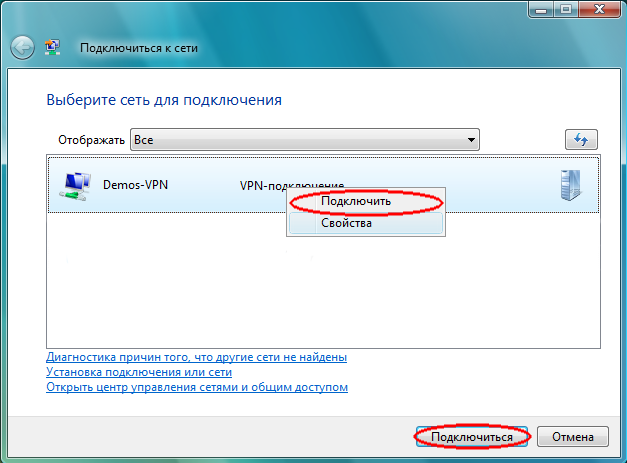Нажмите «Пуск» (Start) – «Подключение» (Connect to).

Кликните «Установка подключения или сети» (Set up a connection or network) внизу.
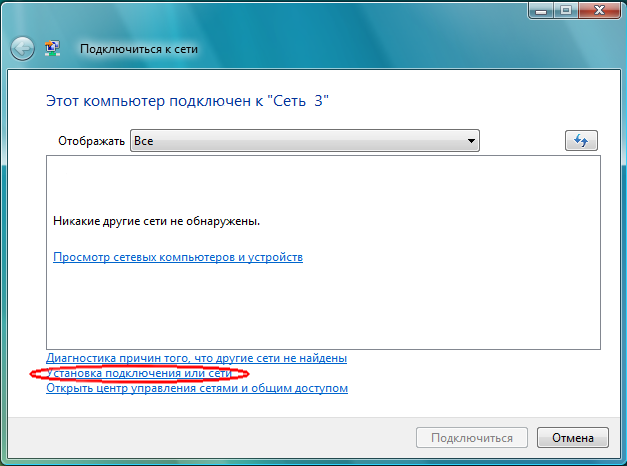
В следующем окне выберите «Подключение к рабочему месту» (Connect to a workplace). Нажмите «Далее» (Next).
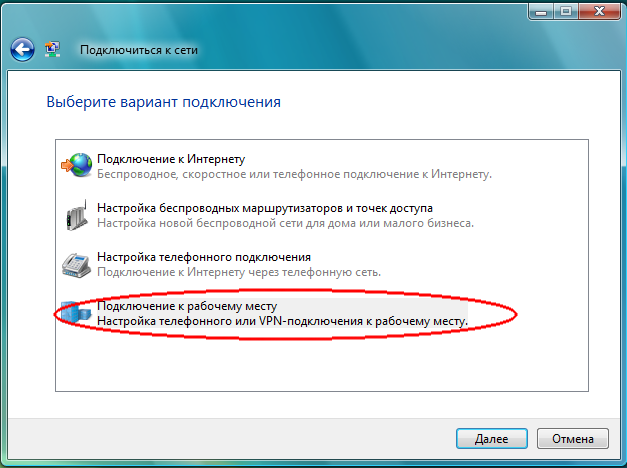
В следующем окне нажмите на пункт «Использовать мое подключение к Интернету (VPN)» (Use my Internet connection (VPN)). Нажмите «Далее» (Next).
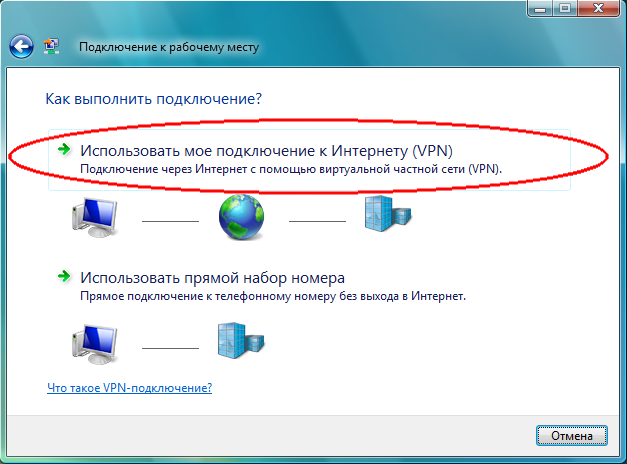
- В поле «Адрес в Интернете» (Internet address) необходимо ввести IP-адрес сервера для подключения. Например, приведенный на рисунке.
- В поле «Имя местоназначения» (Destination Name).
- Если за компьютером работает несколько пользователей, которым необходимо использовать данное подключение, следует отметить поле «Разрешить использовать это подключение другим пользователям» (Allow other people to use this connection).
- Отметьте поле «Не подключаться сейчас, только выполнить установку для подключения в будущем» (Don't connect now; just set it up so I can connect later).
- Нажмите «Далее» (Next).
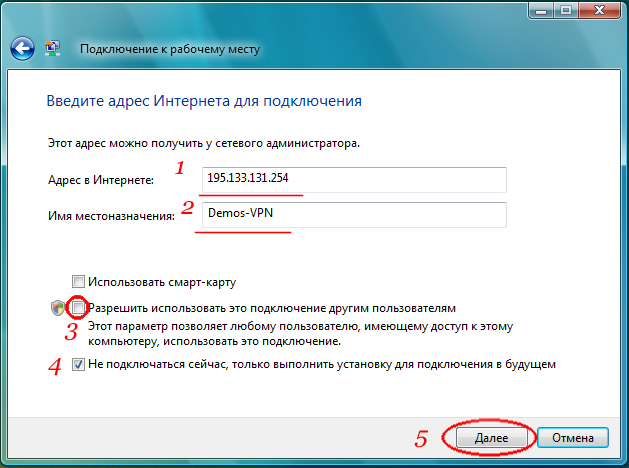
В поле: «Пользователь» («User name») введите Ваше имя пользователя (login), а в поле «Пароль» (Password) – Ваш пароль. Если Вы не хотите каждый раз при подключении вводить пароль, отметьте поле «Запомнить этот пароль» («Remember this password»). Нажмите кнопку «Создать» (Create).
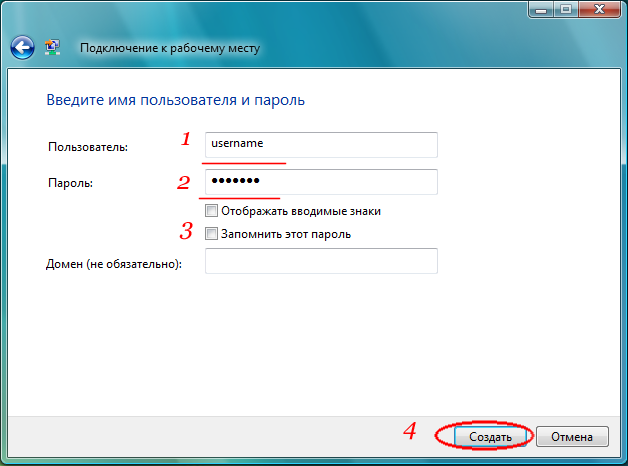
В следующем окне нажмите кнопку «Закрыть» (Close).

Снова нажмите «Пуск» (Start) – «Подключение» (Connect to).

В открывшемся окне кликните правой клавишей мыши по созданному VPN подключению (в данном примере&nbasp;— Demos-VPN) и выберите в контекстном меню пункт «Свойства» (Properties).
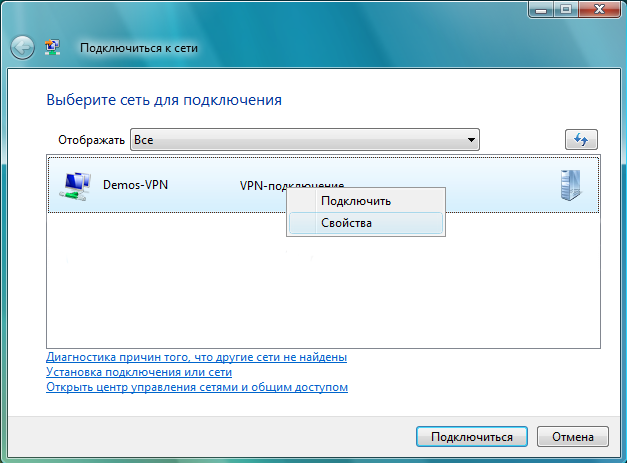
Перейдите на закладку «Безопасность» (Security).
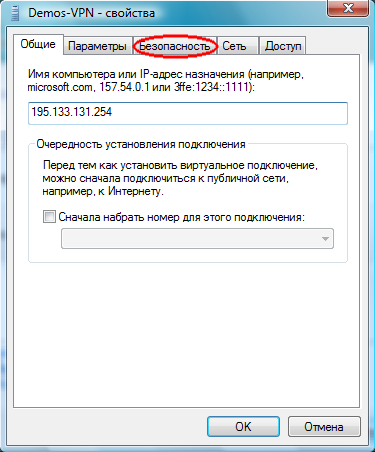
В разделе «Параметры безопасности» (Security options) установите переключатель в положение «Дополнительные (выборочные параметры)» (Advanced (custom settings)) и нажмите на кнопку «Параметры...» (Settings...).
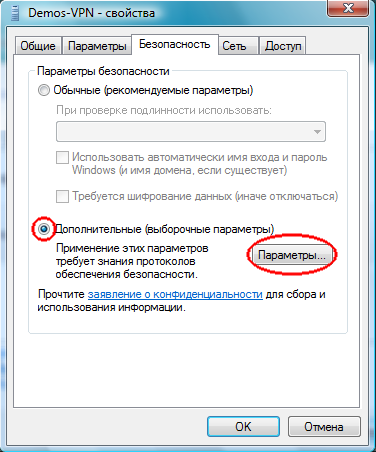
В выпадающем меню «Шифрование данных» («Data Encryption») выберите «Необязательно (подключиться даже без шифрования)» (Optional encryption (connect even if no encryption)). Отметьте «Протокол проверки пароля CHAP» и «Протокол проверки пароля Microsoft» (MS-CHAP v2)". Нажмите OK на этом и всех предыдущих окнах.
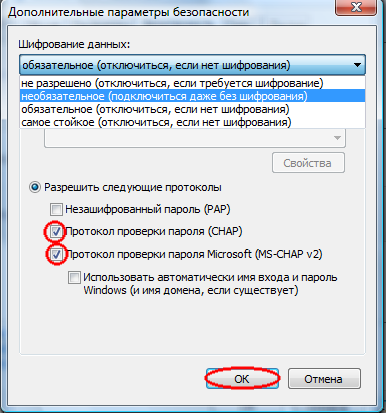
Для подключения по VPN необходимо нажать «Пуск» (Start) – «Подключение» (Connect to), после чего:
- дважды кликнуть левой клавишей мыши в название подключения, или
- кликнуть левой клавишей мыши в название подключения и нажать на кнопку «Подключиться» (Connect), или
- кликнуть правой клавишей мыши в название подключения и выбрать в контекстном меню «Подключить» (Connect).